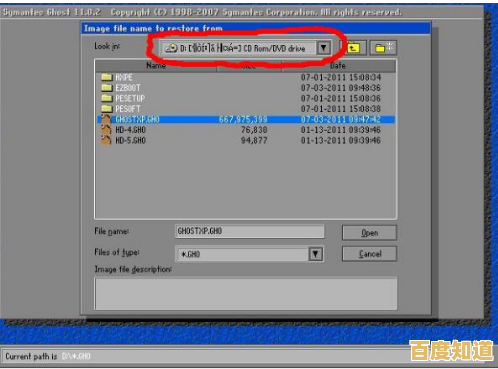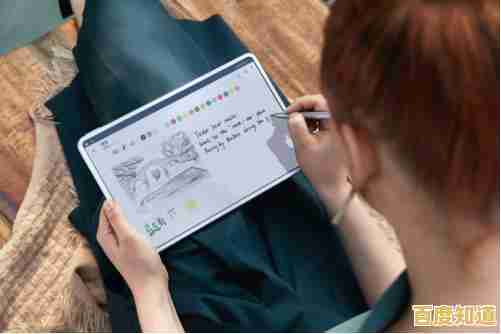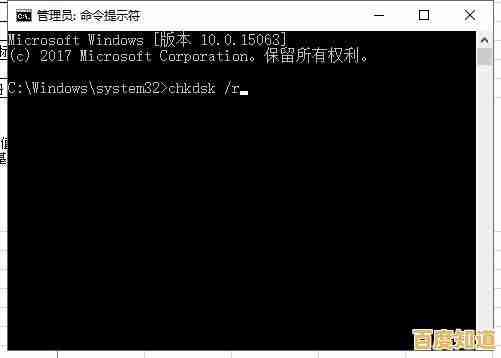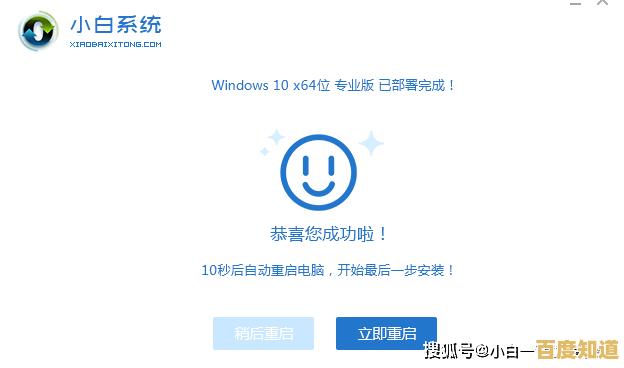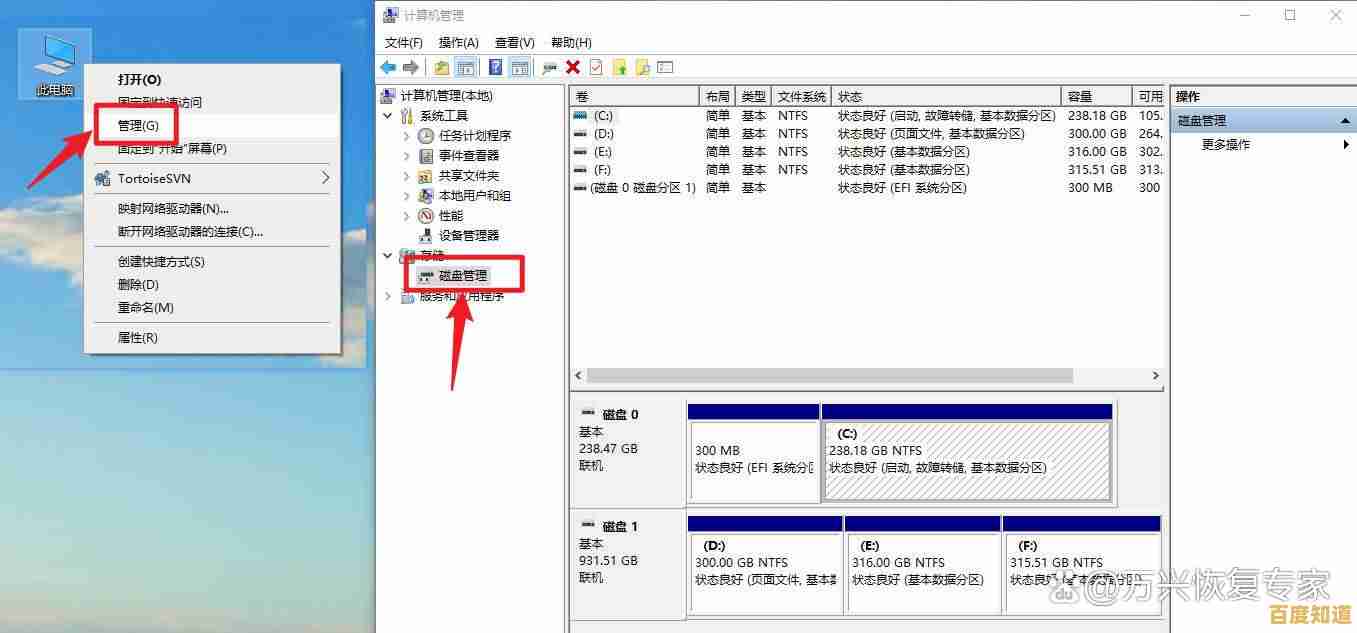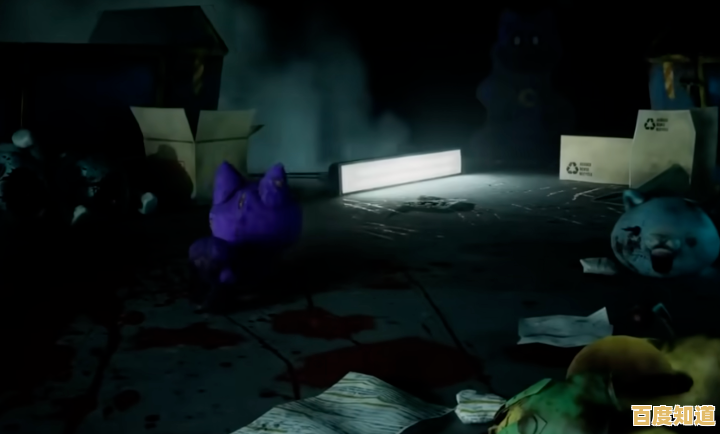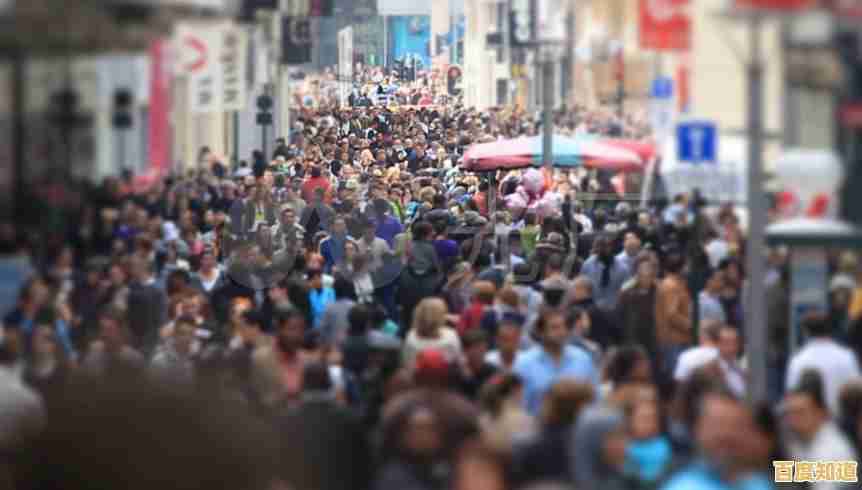新手必看:U盘安装台式机系统详细教程,轻松搞定电脑重装
- 问答
- 2025-11-07 17:02:11
- 3
朋友,你是不是觉得给台式机重装系统是件特别难、特别专业的事情?一想到要弄什么BIOS、分区、镜像头就大了?别担心,今天这个教程就是为你这种纯新手准备的,咱们一步一步来,我尽量用大白话讲清楚,保证你跟着做就能轻松搞定,这篇文章主要参考了多个技术论坛上被网友验证过的通用流程,比如知乎和B站上一些高赞教程的核心步骤。
第一步:准备工作(干活之前,先把家伙事儿备齐)
- 一个容量至少8GB的U盘: 这个是我们的“安装盘”,系统就放在里面,注意,U盘里的所有东西都会被清空,所以一定先把重要文件拷到别的地方去。
- 一台能正常上网的电脑: 用来制作我们的U盘启动盘。
- 你想要安装的系统镜像文件: 比如Windows 10或者Windows 11,这个文件通常后缀是“.iso”,你可以从微软官网免费下载,这里要注意,根据微软官网的说明,下载时选择“创建安装介质”,它会帮你下载到最新的正式版系统。
- U盘启动盘制作工具: 这是一个小软件,负责把系统镜像“烧录”到U盘里,让U盘变成能启动电脑的安装盘,市面上有很多,Rufus”或者“软碟通”,都非常简单,以Rufus为例,它的操作界面非常直观,被很多DIY爱好者推荐。
第二步:制作U盘启动盘(把系统“装进”U盘里)
- 在能上网的电脑上,下载好Rufus这个软件和Windows的系统镜像文件。
- 把U盘插到电脑上。
- 打开Rufus软件,你会看到几个选项。
- 设备: 这里会自动或者手动选择你的U盘,千万别选成你的电脑硬盘了!
- 引导类型选择: 点击“选择”按钮,找到你刚才下载好的那个“.iso”系统镜像文件。
- 其他选项一般保持默认就行,分区类型选“GPT”,目标系统类型选“UEFI”,这个组合对新电脑兼容性最好。
- 点击“开始”按钮,软件会提示你U盘数据会被清除,确认无误后点“确定”,然后就是等待,看到“准备就绪”的绿色提示,就表示你的U盘启动盘制作成功了!安全弹出U盘。
第三步:设置U盘启动(让电脑从U盘“开机”)
这是新手觉得最神秘的一步,其实很简单。
- 把做好的U盘插到你需要重装系统的台式机上。
- 开机,在开机的一瞬间,也就是屏幕刚亮出现品牌Logo(比如华硕、微星、戴尔等字样)的时候,疯狂按一个特定的键,这个键通常是 F2、F12、Delete(Del)或者Esc,不同品牌主板不一样,你可以在网上搜一下“你的电脑品牌+U盘启动键”来确认,多试几次,总有一个能按对。
- 按对之后,你会进入一个蓝屏或者黑屏的界面,满是英文,这叫BIOS设置界面或者启动菜单,我们的目标不是在这里进行复杂设置,只是选择启动顺序。
- 如果你进的是启动菜单(Boot Menu),它会直接列出几个选项,Windows Boot Manager”、“UEFI:你的U盘品牌名”之类的,直接用键盘上下键选择带你U盘名字的那一项,按回车。
- 如果你进的是BIOS设置界面,就需要找到“Boot”或者“启动”选项卡,在里面把“UEFI:你的U盘名”通过按提示的键(通常是F5/F6或+/-)移动到第一位,然后按F10保存并退出,电脑会自动重启。
第四步:安装系统(跟着提示点“下一步”就行)
成功的话,电脑会从U盘启动,你会看到Windows的安装界面。
- 选择语言和输入法: 默认是中文,直接点“下一步”。
- 点击“现在安装”。
- 输入产品密钥: 如果你有正版密钥就输入,没有可以点“我没有产品密钥”跳过,等装完系统再激活。
- 选择系统版本: 一般选“Windows 10/11 专业版”或“家庭版”,然后下一步。
- 接受许可条款, 打勾下一步。
- 选择安装类型: 一定要选“自定义:仅安装Windows(高级)”。
- 分区界面: 这里会列出你的硬盘,如果你是给整个硬盘重装,为了干净,可以把所有分区都删除,选中一个分区,点“删除”,直到所有分区变成一个“未分配空间”的整体。警告:删除分区会清空整个硬盘的数据,务必提前备份!
- 选中那个“未分配的空间”,直接点击“下一步”,安装程序会自动创建所需的分区并进行安装,剩下的就是漫长的等待,电脑会自动重启好几次,你什么都不用管。
第五步:初始设置(系统装好后的第一次开机)
安装完成后,电脑最后一次重启,会进入新系统的设置界面。
- 区域和键盘布局: 选中国,微软拼音,直接“是”。
- 网络连接: 这里建议先选择“我没有Internet连接”,然后继续执行有限设置,可以跳过一些在线账户的繁琐步骤,先创建本地账户。
- 创建本地账户: 输入一个你喜欢的用户名,密码可以暂时不设,直接下一步。
- 隐私设置什么的,一般直接点“接受”或“下一步”就行。
搞定!这样你就进入一个全新的Windows桌面了,接下来就是安装显卡驱动、网络驱动(如果没网的话,需要提前用其他电脑下载好对应你主板型号的网卡驱动,用U盘拷过来安装),以及各种常用软件了,怎么样,是不是没有想象中那么复杂?大胆尝试一次,你就能彻底掌握这门技能!
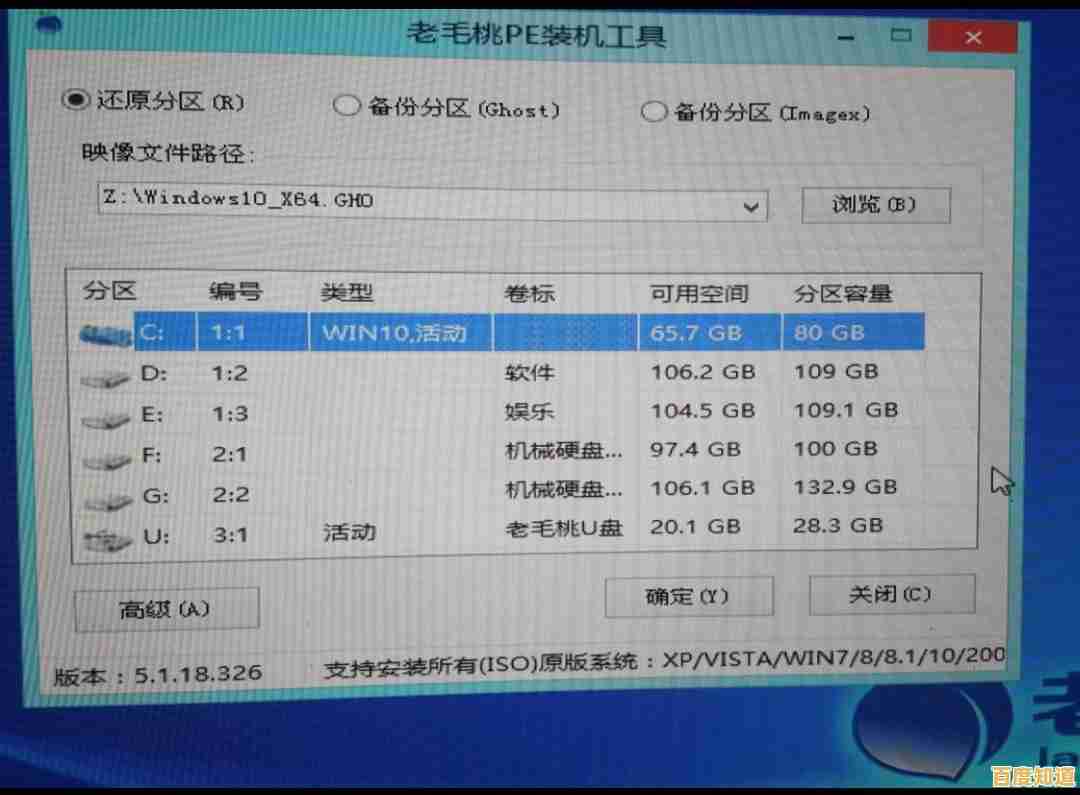
本文由其莺莺于2025-11-07发表在笙亿网络策划,如有疑问,请联系我们。
本文链接:http://shanghai.xlisi.cn/wenda/73890.html